ÉRETTSÉGI MÁSODIK GYAKORLAT ELINDULÁS A PAPÍRMÉRET ÉS A MARGÓK BEÁLLÍTÁSA. ÜZLETI INFORMATIKAI ESZKÖZÖK Kiadványszerkesztés
|
|
|
- Piroska Elvira Bognár
- 8 évvel ezelőtt
- Látták:
Átírás
1 1 MÁSODIK GYAKORLAT ÉRETTSÉGI A feladat megoldása során a Word 2010 használata a javasolt. Ebben a feladatban a következőket fogjuk gyakorolni: A papírméret és a margók beállítása. Stílusok létrehozása, módosítása és alkalmazása. Szöveg elrendezése táblázat segítségével. Dokumentumsablon létrehozása egy megformázott dokumentum alapján. PDF-dokumentum készítése. A feladat során egy informatika érettségi feladatsor szövegét fogjuk megformázni. A feladat megoldása hozzávetőlegesen 80 percet vesz igénybe. ELINDULÁS Nyissuk meg a mellékelt Kész.pdf dokumentumot és tanulmányozzuk a feladatsor kinézetét. Indítsuk el a Microsoft Word 2010 alkalmazást és nyissuk meg benne az Érettségi.txt nevű szöveges fájlt. A megnyitás után mentsük el Érettségi néven Word-dokumentumként. A PAPÍRMÉRET ÉS A MARGÓK BEÁLLÍTÁSA A feladatlap mérete B5-ös (17,6 25 cm 2 ) legyen. A 13,6 20 cm 2 -es szedéstükör az oldal közepén helyezkedjen el, azaz az alsó és felső margó 2,5 cm, a külső és belső margó pedig 2 cm legyen. Ezt a Lap elrendezése/oldalbeállítás/margók/egyéni margók paranccsal lehet beállítani.
2 2 DOKUMENTUMFORMÁZÁS A dokumentum formai kialakítását karakter- és bekezdésstílusok segítségével végezzük el. A tipográfiai elképzeléseinknek megfelelő stílusok egy része már készen van (pl. Hiperhivatkozás), más részük létezik ugyan, de beállításaikat módosítanunk kell (Szövegtörzs, Felsorolás stb.), és vannak olyanok, amelyeket nekünk kell létrehoznunk (pl. Feladatcím, Fejléc stb.). STÍLUSOK MÓDOSÍTÁSA Elsőként adjuk meg a dokumentum alapbetűtípusát. Módosítsuk a Normál bekezdésstílust a következők szerint: Garamond betűtípus, 12 pt-os betűméret. Stílust módosítani a Kezdőlap/Stílusok paranccsal lehet. A megjelenő Stílusok ablak Beállítások nyomógombja segítségével állítsuk be, hogy lássuk az ablakban az összes stílust betűrendben. A Stílusok ablakban a Normál stílusra jobb egérgombbal kattintva a helyi menüből válasszuk ki a Módosítás parancsot és állítsuk be a kért paramétereket.
3 3 A stílusok alapját változatlanul hagyva módosítsuk az alábbi stílusokat is: Szövegtörzs: Garamond betűtípus, 12 pt-os betűméret, sorkizárt igazítás, térköz előtte 6 pt, utána 0 pt. A stílushoz rendeljük hozzá az ALT+S billentyűkombinációt. Szövegtörzs behúzással: bal behúzás 0,6 cm. Címsor 1: Garamond betűtípus, 16 pt-os betűméret, normál betűstílus, nagybetűs, betűpárok alávágása (egalizálása) 16 pt, balra zárt igazítás, térköz előtte 12 pt, utána 3 pt, együtt a következő bekezdéssel, nincs elválasztás. A következő bekezdés stílusa Szövegtörzs. Billentyűparancs: ALT+1. Címsor 2: Garamond betűtípus, 14 pt-os betűméret, normál betűstílus, nagybetűs, betűpárok alávágása (egalizálása) 14 pt, balra zárt igazítás, térköz előtte 12 pt, utána 3 pt, együtt a következő bekezdéssel, nincs elválasztás. A következő bekezdés stílusa Szövegtörzs. Billentyűparancs: ALT+2. Számozott lista: 0,6 cm-es függő behúzás, sorkizárt igazítás. A következő bekezdés stílusa Számozott lista. Felsorolás: Térköz előtte 6 pont, a számozási stílusnál állítsunk be díszpontos listastílust. Billentyűparancs: ALT+F.
4 4 STÍLUSOK LÉTREHOZÁSA Új stílus létrehozásánál célszerű az alapul vett stílusból kiindulni, és itt kattintunk az "Új stílus" nyomógombra (lásd ábra). Hozzuk létre az alábbi stílusokat: Feladatcím: Szövegtörzs stílusra épülő bekezdésstílus, 24 pt-os betűméret, félkövér betűstílus, nagybetűs, 1 pt-tal ritkított betűköz, balra zárt igazítás, térköz előtte 9 pt, utána 18 pt, együtt a következő bekezdéssel, nincs elválasztás. A következő bekezdés stílusa Szövegtörzs legyen. Billentyű: karakterstílus, 10 pt-os betűméret, nagybetűs, a helyesírás és nyelvtan ellenőrzésének mellőzése. Témakör: Szövegtörzs stílusra épülő bekezdésstílus, 16 pt-os betűméret, nagybetűs, balra zárt igazítás, térköz előtte 0 pt, együtt a következő bekezdéssel, új oldalra, nincs elválasztás, 1,5 pt-os pontozott aláhúzás 3 pt távolságra a szövegtől. A következő bekezdés stílusa Feladatcím. Fejléc: Élőfej stílusra épülő bekezdésstílus, Garamond 18 pt-os betűméret, nagybetűs, jobbra zárt igazítás, betűköz 1,5 pt-tal ritkított. Megjegyzés: Szövegtörzs stílusra épülő bekezdésstílus, sötétszürke betűszín, világosszürke háttér, 0,5 pt szaggatott vonal. STÍLUSOK ALKALMAZÁSA Állítsuk be a Stílusok kezelése ablakban, hogy csak az előbb létrehozott és szerkesztett stílusokat, illetve a Hivatkozás stílust lássuk a javasoltak között. A dokumentum formázását az alábbi sorrendben végezzük el: 1. Jelöljük ki az egész dokumentumot (CTRL+A) és töröljük a formázását. 2. Az egész dokumentum formátumát állítsuk át Szövegtörzsre. 3. Az érettségi témaköreinek (szövegszerkesztés, prezentációkészítés, táblázatkezelés ) a stílusa legyen Témakör. 4. A Témakörök alatt a címek legyenek Feladatcím stílusúak.
5 5 5. A * tabulátor kezdetű sorokra alkalmazzuk a Felsorolás stílust, majd töröljük a * tabulátor karaktereket. Ezt két csere segítségével is meg lehet oldani a következő ábra szerint. 6. A szám pont szóköz kezdetű sorok formátuma Számozott lista legyen, majd töröljük az eredeti számokat és a felesleges pontokat a szóközzel együtt. Keresési maszkok segítségével a következő ábrák szerint tudjuk elvégezni a cserét. Figyeljünk arra, hogyha egy lépésben cserélnénk, akkor a lista utolsó elemének nem módosulna a stílusa.
6 6 7. Ezután menjünk végig a dokumentumon egyesével a Feladatok szövegre rákeresve. A megfelelő helyeken módosítsuk a találat stílusát Címsor 1-re, majd alatta a felsorolásnál állítsuk át, hogy kezdjen új listát, ne az előzőt folytassa. Az első sorszámon jobb egérgombbal kattintva válasszuk ki az Újrakezdés parancsot. 8. A feladatok elvégzéséhez használhatja a Súgót, amit az F1 billentyű segítségével tud aktiválni. mondatok legyenek Megjegyzés stílusúak. 9. Az F1 karakterek Billentyű karakterstílusúak legyenek. 10. Keressük meg a hivatkozásokat ( kezdődnek) és alkalmazzuk rájuk a hivatkozás stílust.
7 7 ÉLŐFEJ A Beszúrás/Élőfej és Élőláb/Élőfej/Üres paranccsal szúrjunk be egy Élőfejet és írjuk be az Érettségi 2013 szöveget, majd a jel után szúrjuk be az oldalszámot a Beszúrás/Élőfej és Élőláb/Oldalszám/Jelenlegi pozíció/egyszerű szám paranccsal. Ezután jelöljük ki és alkalmazzuk rá a Fejléc stílust. SZÖVEG ELRENDEZÉSE TÁBLÁZATTAL Az Adatbáziskezelés lapon keressük meg a tábla szerkezetének a felépítését, majd töröljük ki a szövegben a sorkezdő tabulátorokat és a szöveg belsejében a dupla tabulátorokat cseréljük le egyre. Ezután jelöljük ki a szöveget, majd a Beszúrás/Táblázatok/Táblázat/Táblázat beszúrása paranccsal szúrjuk be a táblázatot. DOKUMENTUMSABLONOK HASZNÁLATA Az elkészült dokumentummal megegyező formátumban szeretnénk elkészíteni más érettségi feladatsorokat is. Olyan megoldást keresünk, amely biztosítja azt, hogy bármilyen stílusbeli változást egyszerre érvényesíthessünk az összes dokumentumon. SABLON LÉTREHOZÁSA FORMÁZOTT DOKUMENTUM ALAPJÁN A sablon létrehozása előtt mentsük el a dokumentumot a Word saját formátumába Érettségi néven. A sablonkészítés legegyszerűbb módja az, ha egy kész dokumentumot dokumentumsablonként mentünk, majd töröljük belőle a felesleges komponenseket. 1. Mentsük a dokumentumot dokumentumsablonként Feladatbank néven. 2. Töröljük a felesleges bekezdéseket. 3. Mentsük és zárjuk be a dokumentumsablont. ÚJ DOKUMENTUM LÉTREHOZÁSA SABLON HASZNÁLATÁVAL Nyissuk meg a sablont és szúrjuk be az Érettségi2.txt szövegét, majd formázzuk meg az előző feladat alapján. FELADAT BEFEJEZÉSE Végezetül mentsük el a dokumentumokat a PDF formátumba Érettségi és Érettségi2 néven. Gratulálunk! Ezzel elérkeztünk a példa végéhez. Corona colléga, Boros Norbert, Dr. Kallós Gábor (SZE), Minden jog fenntartva
SZE INFORMATIKAI KÉZÉS 1
 SZE INFORMATIKAI KÉZÉS 1 A feladat megoldása során a Word 2010 használata a javasolt. Ebben a feladatban a következőket fogjuk gyakorolni: A papírméret és a margók beállítása. Stílusok létrehozása, módosítása
SZE INFORMATIKAI KÉZÉS 1 A feladat megoldása során a Word 2010 használata a javasolt. Ebben a feladatban a következőket fogjuk gyakorolni: A papírméret és a margók beállítása. Stílusok létrehozása, módosítása
SZE INFORMATIKAI KÉPZÉS 1
 SZE INFORMATIKAI KÉPZÉS 1 A feladat megoldása során a Word 2010 használata a javasolt. Ebben a feladatban a következőket fogjuk gyakorolni: Kötetegyesítés. Címsorok előléptetése. Vázlat nézet használata.
SZE INFORMATIKAI KÉPZÉS 1 A feladat megoldása során a Word 2010 használata a javasolt. Ebben a feladatban a következőket fogjuk gyakorolni: Kötetegyesítés. Címsorok előléptetése. Vázlat nézet használata.
3. modul - Szövegszerkesztés
 3. modul - Szövegszerkesztés Érvényes: 2009. február 1-jétől Az alábbiakban ismertetjük a 3. modul (Szövegszerkesztés) syllabusát, amely a gyakorlati vizsga alapját képezi. A modul célja Ezen a vizsgán
3. modul - Szövegszerkesztés Érvényes: 2009. február 1-jétől Az alábbiakban ismertetjük a 3. modul (Szövegszerkesztés) syllabusát, amely a gyakorlati vizsga alapját képezi. A modul célja Ezen a vizsgán
Szövegszerkesztés. Microsoft Office Word 2010
 Szövegszerkesztés Microsoft Office Word 2010 Szövegformázás A dokumentumszöveg formátumát meghatározó felépítés formázott - szöveg, - táblázat, - kép + stílusok + eszköztár beállítások Karakterek Bekezdések...
Szövegszerkesztés Microsoft Office Word 2010 Szövegformázás A dokumentumszöveg formátumát meghatározó felépítés formázott - szöveg, - táblázat, - kép + stílusok + eszköztár beállítások Karakterek Bekezdések...
Az MS Word szövegszerkesztés modul részletes tematika listája
 Az MS Word szövegszerkesztés modul részletes tematika listája A szövegszerkesztés alapjai Karakter- és bekezdésformázás Az oldalbeállítás és a nyomtatás Tabulátorok és hasábok A felsorolás és a sorszámozás
Az MS Word szövegszerkesztés modul részletes tematika listája A szövegszerkesztés alapjai Karakter- és bekezdésformázás Az oldalbeállítás és a nyomtatás Tabulátorok és hasábok A felsorolás és a sorszámozás
A 27/2012 (VIII. 27.) NGM és a 12/2013 (III.28) NGM rendelet szakmai és vizsgakövetelménye alapján.
 A 27/2012 (VIII. 27.) NGM és a 12/2013 (III.28) NGM rendelet szakmai és vizsgakövetelménye alapján. Szakképesítés, azonosító száma és megnevezése 54 346 01 Irodai asszisztens Tájékoztató Használható segédeszköz:
A 27/2012 (VIII. 27.) NGM és a 12/2013 (III.28) NGM rendelet szakmai és vizsgakövetelménye alapján. Szakképesítés, azonosító száma és megnevezése 54 346 01 Irodai asszisztens Tájékoztató Használható segédeszköz:
Szöveges műveletek. Mielőtt nekikezdenénk első szövegünk bevitelének, tanuljunk meg néhány alapvető műveletet a 2003-as verzió segítségével:
 Alapvető szabályok Mielőtt nekikezdenénk első szövegünk bevitelének, tanuljunk meg néhány alapvető műveletet a 2003-as verzió segítségével: Minden szöveges elem szövegdobozban, objektumban helyezkedik
Alapvető szabályok Mielőtt nekikezdenénk első szövegünk bevitelének, tanuljunk meg néhány alapvető műveletet a 2003-as verzió segítségével: Minden szöveges elem szövegdobozban, objektumban helyezkedik
3. modul - Szövegszerkesztés
 3. modul - Szövegszerkesztés - 1-3. modul - Szövegszerkesztés Az alábbiakban ismertetjük a 3. modul (Szövegszerkesztés) syllabusát, amely a modulvizsga követelményrendszere. A modul célja Ezen a vizsgán
3. modul - Szövegszerkesztés - 1-3. modul - Szövegszerkesztés Az alábbiakban ismertetjük a 3. modul (Szövegszerkesztés) syllabusát, amely a modulvizsga követelményrendszere. A modul célja Ezen a vizsgán
Szövegszerkesztés alapok
 Szövegszerkesztés alapok Libre Office Writer http://szabadut.fsf.hu/ Szöveg szerkesztő programok Editorok Szövegszerkesztők (Word processor) Kiadványszerkesztők (DTP) Fájlformátumok TXT fájlok editorok
Szövegszerkesztés alapok Libre Office Writer http://szabadut.fsf.hu/ Szöveg szerkesztő programok Editorok Szövegszerkesztők (Word processor) Kiadványszerkesztők (DTP) Fájlformátumok TXT fájlok editorok
A 27/2012 (VIII. 27.) NGM és a 12/2013 (III.28) NGM rendelet szakmai és vizsgakövetelménye alapján.
 A 27/2012 (VIII. 27.) NGM és a 12/2013 (III.28) NGM rendelet szakmai és vizsgakövetelménye alapján. Szakképesítés, azonosító száma és megnevezése 54 346 01 Irodai asszisztens Tájékoztató Használható segédeszköz:
A 27/2012 (VIII. 27.) NGM és a 12/2013 (III.28) NGM rendelet szakmai és vizsgakövetelménye alapján. Szakképesítés, azonosító száma és megnevezése 54 346 01 Irodai asszisztens Tájékoztató Használható segédeszköz:
A 10/2007 (II. 27.) 1/2006 (II. 17.) OM
 A 10/2007 (II. 27.) SzMM rendelettel módosított 1/2006 (II. 17.) OM rendelet Országos Képzési Jegyzékről és az Országos Képzési Jegyzékbe történő felvétel és törlés eljárási rendjéről alapján. Szakképesítés,
A 10/2007 (II. 27.) SzMM rendelettel módosított 1/2006 (II. 17.) OM rendelet Országos Képzési Jegyzékről és az Országos Képzési Jegyzékbe történő felvétel és törlés eljárási rendjéről alapján. Szakképesítés,
SZABÁLYZATOK FORMÁTUMLEÍRÁSA
 TOMORI PÁL FİISKOLA SZABÁLYZATOK FORMÁTUMLEÍRÁSA Változat száma: 1. Elfogadás dátuma: 2007. január 3. Határozat száma: 2007/1/6. Hatályos: 2007. január 3. Felelıs személy: Tóth Péter, fıtitkár oldalszám:
TOMORI PÁL FİISKOLA SZABÁLYZATOK FORMÁTUMLEÍRÁSA Változat száma: 1. Elfogadás dátuma: 2007. január 3. Határozat száma: 2007/1/6. Hatályos: 2007. január 3. Felelıs személy: Tóth Péter, fıtitkár oldalszám:
Minta a Szigetvár feladathoz
 Minta a Szigetvár feladathoz A forrást (sziget.txt) megnyitjuk a Jegyzettömb segítségével és a szöveget a Vágólap segítségével átmásoljuk az alapértelmezetten megnyíló üres dokumentumba, majd elmentjük
Minta a Szigetvár feladathoz A forrást (sziget.txt) megnyitjuk a Jegyzettömb segítségével és a szöveget a Vágólap segítségével átmásoljuk az alapértelmezetten megnyíló üres dokumentumba, majd elmentjük
Projektnapló készítése
 Projektnapló készítése Formai követelmények...avagy hogyan készítsünk több oldalas dokumentumot MS Word 2013 Tartalomjegyzék 1. Szövegbevitel 3 2. Oldalbeállítás 4 3. A Bekezdések formázása 5 4. Karakterek
Projektnapló készítése Formai követelmények...avagy hogyan készítsünk több oldalas dokumentumot MS Word 2013 Tartalomjegyzék 1. Szövegbevitel 3 2. Oldalbeállítás 4 3. A Bekezdések formázása 5 4. Karakterek
Word III. Kattintsunk a Fájl menü Nyomtatási kép parancsára, vagy a szokásos eszköztár nyomtatási kép ikonjára
 Nyomtatási-kép Word III. Kattintsunk a Fájl menü Nyomtatási kép parancsára, vagy a szokásos eszköztár nyomtatási kép ikonjára Az eszköztáron található gombok segítségével tekinthetjük meg az oldalt, illetve
Nyomtatási-kép Word III. Kattintsunk a Fájl menü Nyomtatási kép parancsára, vagy a szokásos eszköztár nyomtatási kép ikonjára Az eszköztáron található gombok segítségével tekinthetjük meg az oldalt, illetve
4. Javítás és jegyzetek
 és jegyzetek Schulcz Róbert schulcz@hit.bme.hu A tananyagot kizárólag a BME hallgatói használhatják fel tanulási céllal. Minden egyéb felhasználáshoz a szerző engedélye szükséges! 1 Automatikus javítás
és jegyzetek Schulcz Róbert schulcz@hit.bme.hu A tananyagot kizárólag a BME hallgatói használhatják fel tanulási céllal. Minden egyéb felhasználáshoz a szerző engedélye szükséges! 1 Automatikus javítás
Szövegszerkesztés alapok WORD Formázások
 Szövegszerkesztés alapok WORD Formázások A formázás sorrendje 1. Begépelem a szöveget folyamatosan 2. Helyesírást ellenőrzök 3. Entert (bekezdés) vagy Shift + Entert ütök 4. Formázok KIJELÖLÖM A FORMÁZANDÓ
Szövegszerkesztés alapok WORD Formázások A formázás sorrendje 1. Begépelem a szöveget folyamatosan 2. Helyesírást ellenőrzök 3. Entert (bekezdés) vagy Shift + Entert ütök 4. Formázok KIJELÖLÖM A FORMÁZANDÓ
A 10/2007 (II. 27.) 1/2006 (II. 17.) OM
 A 10/2007 (II. 27.) SzMM rendelettel módosított 1/2006 (II. 17.) OM rendelet Országos Képzési Jegyzékről és az Országos Képzési Jegyzékbe történő felvétel és törlés eljárási rendjéről alapján. Szakképesítés,
A 10/2007 (II. 27.) SzMM rendelettel módosított 1/2006 (II. 17.) OM rendelet Országos Képzési Jegyzékről és az Országos Képzési Jegyzékbe történő felvétel és törlés eljárási rendjéről alapján. Szakképesítés,
Formai követelmények, DOSZ Közgazdász Doktoranduszok és Kutatók V. Nemzetközi Téli Konferenciája
 Formai követelmények, DOSZ Közgazdász Doktoranduszok és Kutatók V. Nemzetközi Téli Konferenciája 2019. február 22. Szent István Egyetem, Gödöllő Formai követelmények Absztrakt formai követelményei: Cím
Formai követelmények, DOSZ Közgazdász Doktoranduszok és Kutatók V. Nemzetközi Téli Konferenciája 2019. február 22. Szent István Egyetem, Gödöllő Formai követelmények Absztrakt formai követelményei: Cím
18. Fővárosi Informatika Alkalmazói Verseny
 18. Fővárosi nformatika Alkalmazói Verseny SZÖVEGSZERKESZTÉS Elméleti feladatlap Neved:... Kerületed:... 1. Keresd meg az összetartozó fogalmakat, majd írd a táblázatba megoldást!../ 10 pont 1) dual core
18. Fővárosi nformatika Alkalmazói Verseny SZÖVEGSZERKESZTÉS Elméleti feladatlap Neved:... Kerületed:... 1. Keresd meg az összetartozó fogalmakat, majd írd a táblázatba megoldást!../ 10 pont 1) dual core
A 10/2007 (II. 27.) 1/2006 (II. 17.) OM
 A 10/2007 (II. 27.) SzMM rendelettel módosított 1/2006 (II. 17.) OM rendelet Országos Képzési Jegyzékről és az Országos Képzési Jegyzékbe történő felvétel és törlés eljárási rendjéről alapján. Szakképesítés,
A 10/2007 (II. 27.) SzMM rendelettel módosított 1/2006 (II. 17.) OM rendelet Országos Képzési Jegyzékről és az Országos Képzési Jegyzékbe történő felvétel és törlés eljárási rendjéről alapján. Szakképesítés,
A 10/2007 (II. 27.) 1/2006 (II. 17.) OM
 A 10/2007 (II. 27.) SzMM rendelettel módosított 1/2006 (II. 17.) OM rendelet Országos Képzési Jegyzékről és az Országos Képzési Jegyzékbe történő felvétel és törlés eljárási rendjéről alapján. Szakképesítés,
A 10/2007 (II. 27.) SzMM rendelettel módosított 1/2006 (II. 17.) OM rendelet Országos Képzési Jegyzékről és az Országos Képzési Jegyzékbe történő felvétel és törlés eljárási rendjéről alapján. Szakképesítés,
Mindezek közben célszerű bekapcsolva tartani a Minden látszik gombot, hogy a bekezdésjelek és az egyéb rejtett formázási szimbólumok megjelenjenek.
 Részlet a mintából A forrást megnyitjuk a Jegyzettömb segítségével és a szöveget a Vágólap segítségével átmásoljuk az alapértelmezetten megnyíló üres dokumentumba, majd elmentjük a vizsgamappába. Ügyeljünk
Részlet a mintából A forrást megnyitjuk a Jegyzettömb segítségével és a szöveget a Vágólap segítségével átmásoljuk az alapértelmezetten megnyíló üres dokumentumba, majd elmentjük a vizsgamappába. Ügyeljünk
5. Alkalom. Stílusok és sablonok Általános sablon Meglévı stílusok alkalmazása Új stílus létrehozása Stílusok módosítása Sablonállományok alkalmazása
 5. Alkalom Stílusok és sablonok Általános sablon Meglévı stílusok alkalmazása Új stílus létrehozása Stílusok módosítása Sablonállományok alkalmazása Stílusok és Sablonok A dokumentumot felépítı egyes karakterek,
5. Alkalom Stílusok és sablonok Általános sablon Meglévı stílusok alkalmazása Új stílus létrehozása Stílusok módosítása Sablonállományok alkalmazása Stílusok és Sablonok A dokumentumot felépítı egyes karakterek,
18. Szövegszerkesztők
 18. Szövegszerkesztők A szövegszerkesztés olyan számítógépes művelet, amelynek során később nyomtatásban megjelenő szövegegységeket, dokumentumokat hozunk létre, majd azokat papírra kinyomtatjuk. A különböző
18. Szövegszerkesztők A szövegszerkesztés olyan számítógépes művelet, amelynek során később nyomtatásban megjelenő szövegegységeket, dokumentumokat hozunk létre, majd azokat papírra kinyomtatjuk. A különböző
Word IV. Élőfej és élőláb
 Word IV. Élőfej és élőláb A menüpont a Nézet legördülő menü Élőfej és élőláb parancsával érhető el. Ezután a megjelenő szaggatott részbe írhatjuk be a kíván szöveget. OLDALSZÁMFORMÁZÁS DÁTUMBESZÚRÁS VÁLTÁS
Word IV. Élőfej és élőláb A menüpont a Nézet legördülő menü Élőfej és élőláb parancsával érhető el. Ezután a megjelenő szaggatott részbe írhatjuk be a kíván szöveget. OLDALSZÁMFORMÁZÁS DÁTUMBESZÚRÁS VÁLTÁS
Word V. tabulátortípus meg nem jelenik: Tabulátor - balra, Tabulátor - jobbra,
 Word V. Tabulátorok A tabulátorok (tabulátorhely: A vízszintes vonalzó azon pontja, amely meghatározza a szövegbehúzást, illetve a szövegoszlop kezdetét.), segítségével a szöveget balra, jobbra, középre,
Word V. Tabulátorok A tabulátorok (tabulátorhely: A vízszintes vonalzó azon pontja, amely meghatározza a szövegbehúzást, illetve a szövegoszlop kezdetét.), segítségével a szöveget balra, jobbra, középre,
Diagram formázása. A diagram címének, a tengelyek feliratainak, jelmagyarázatának, adatfeliratainak formázása
 A diagram címének, a tengelyek feliratainak, jelmagyarázatának, adatfeliratainak formázása Ha ezen elemeknek a betűtípusát, betűstílusát, betűméretét, betűszínét és az elem hátterét akarjuk formázni, akkor
A diagram címének, a tengelyek feliratainak, jelmagyarázatának, adatfeliratainak formázása Ha ezen elemeknek a betűtípusát, betűstílusát, betűméretét, betűszínét és az elem hátterét akarjuk formázni, akkor
A 10/2007 (II. 27.) 1/2006 (II. 17.) OM
 A 10/2007 (II. 27.) SzMM rendelettel módosított 1/2006 (II. 17.) OM rendelet Országos Képzési Jegyzékről és az Országos Képzési Jegyzékbe történő felvétel és törlés eljárási rendjéről alapján. Szakképesítés,
A 10/2007 (II. 27.) SzMM rendelettel módosított 1/2006 (II. 17.) OM rendelet Országos Képzési Jegyzékről és az Országos Képzési Jegyzékbe történő felvétel és törlés eljárási rendjéről alapján. Szakképesítés,
HÁZI FELADAT ELSŐ GYAKORLAT MIELŐTT ELKEZDENÉNK ELINDULÁS. ÜZLETI INFORMATIKAI ESZKÖZÖK Kiadványszerkesztés
 1 ELSŐ GYAKORLAT HÁZI FELADAT A feladat megoldása során a Word 2010 használata a javasolt. Ebben a feladatban a következőket fogjuk gyakorolni: A súgó használata. Microsoft Office Word testreszabása. Dokumentumok
1 ELSŐ GYAKORLAT HÁZI FELADAT A feladat megoldása során a Word 2010 használata a javasolt. Ebben a feladatban a következőket fogjuk gyakorolni: A súgó használata. Microsoft Office Word testreszabása. Dokumentumok
NEMZETI SZAKKÉPZÉSI ÉS FELNŐTTKÉPZÉSI HIVATAL. Komplex szakmai vizsga. Gyakorlati vizsgatevékenység
 NEMZETI SZAKKÉPZÉSI ÉS FELNŐTTKÉPZÉSI HIVATAL Komplex szakmai vizsga Gyakorlati vizsgatevékenység Gyakorlati vizsgatevékenység időtartama: 120 perc A vizsgafeladat értékelési súlyaránya: 30% 315/2013.
NEMZETI SZAKKÉPZÉSI ÉS FELNŐTTKÉPZÉSI HIVATAL Komplex szakmai vizsga Gyakorlati vizsgatevékenység Gyakorlati vizsgatevékenység időtartama: 120 perc A vizsgafeladat értékelési súlyaránya: 30% 315/2013.
Szövegszerkesztés haladó MS word
 Szövegszerkesztés haladó MS word Hosszú szövegek kezelése Ha változtatunk vmit, változik a tördelés. Ez hosszú szövegeknél gondot okozhat: Megváltozik az oldaltördelés A címek nem a lap tetején lesznek,
Szövegszerkesztés haladó MS word Hosszú szövegek kezelése Ha változtatunk vmit, változik a tördelés. Ez hosszú szövegeknél gondot okozhat: Megváltozik az oldaltördelés A címek nem a lap tetején lesznek,
Szövegszerkesztés Word XP-vel. Tanmenet
 Szövegszerkesztés Word XP-vel Tanmenet Szövegszerkesztés Word XP-vel TANMENET- Szövegszerkesztés Word XP-vel Témakörök Javasolt óraszám 1. Bevezetés a Word XP használatába 2 tanóra (90 perc) 2. Szöveg
Szövegszerkesztés Word XP-vel Tanmenet Szövegszerkesztés Word XP-vel TANMENET- Szövegszerkesztés Word XP-vel Témakörök Javasolt óraszám 1. Bevezetés a Word XP használatába 2 tanóra (90 perc) 2. Szöveg
A 27/2012 (VIII. 27.) NGM és a 12/2013 (III.28) NGM rendelet szakmai és vizsgakövetelménye alapján.
 A 27/2012 (VIII. 27.) NGM és a 12/2013 (III.28) NGM rendelet szakmai és vizsgakövetelménye alapján. Szakképesítés, azonosító száma és megnevezése 54 346 01 Irodai asszisztens Tájékoztató Használható segédeszköz:
A 27/2012 (VIII. 27.) NGM és a 12/2013 (III.28) NGM rendelet szakmai és vizsgakövetelménye alapján. Szakképesítés, azonosító száma és megnevezése 54 346 01 Irodai asszisztens Tájékoztató Használható segédeszköz:
SZÖVEGSZERKESZTÉS VÁZLAT
 SZÖVEGSZERKESZTÉS VÁZLAT (NEM TANKÖNYV) Dobos Zoltán Izbégi Általános Iskola Dobos Zoltán (Izbégi Általános Iskola) Módosítva: 2019. március 28. (csütörtök) 2./7 oldal TARTALOMJEGYZÉK Szöveg beszúrása...
SZÖVEGSZERKESZTÉS VÁZLAT (NEM TANKÖNYV) Dobos Zoltán Izbégi Általános Iskola Dobos Zoltán (Izbégi Általános Iskola) Módosítva: 2019. március 28. (csütörtök) 2./7 oldal TARTALOMJEGYZÉK Szöveg beszúrása...
Több oldalas dokumentum készítése. MS Word 2010 szövegszerkesztővel
 Több oldalas dokumentum készítése MS Word 2010 szövegszerkesztővel Egy többoldalas dokumentummal szemben támasztott követelmények (példa feladaton keresztül bemutatva) Készítsünk hat oldalas dokumentumot,
Több oldalas dokumentum készítése MS Word 2010 szövegszerkesztővel Egy többoldalas dokumentummal szemben támasztott követelmények (példa feladaton keresztül bemutatva) Készítsünk hat oldalas dokumentumot,
Szövegszerkesztés Word XP-vel. Tanmenet
 Szövegszerkesztés Word XP-vel Tanmenet Szövegszerkesztés Word XP-vel TANMENET- Szövegszerkesztés Word XP-vel Témakörök Javasolt óraszám 1. Bevezetés a Word XP használatába 2. Szöveg bevitele és módosítása
Szövegszerkesztés Word XP-vel Tanmenet Szövegszerkesztés Word XP-vel TANMENET- Szövegszerkesztés Word XP-vel Témakörök Javasolt óraszám 1. Bevezetés a Word XP használatába 2. Szöveg bevitele és módosítása
NEMZETI SZAKKÉPZÉSI ÉS FELNŐTTKÉPZÉSI HIVATAL. Komplex szakmai vizsga. Gyakorlati vizsgatevékenység
 NEMZETI SZAKKÉPZÉSI ÉS FELNŐTTKÉPZÉSI HIVATAL Komplex szakmai vizsga Gyakorlati vizsgatevékenység Gyakorlati vizsgatevékenység időtartama: 120 perc A vizsgafeladat értékelési súlyaránya: 30% 315/2013.
NEMZETI SZAKKÉPZÉSI ÉS FELNŐTTKÉPZÉSI HIVATAL Komplex szakmai vizsga Gyakorlati vizsgatevékenység Gyakorlati vizsgatevékenység időtartama: 120 perc A vizsgafeladat értékelési súlyaránya: 30% 315/2013.
NEMZETI SZAKKÉPZÉSI ÉS FELNŐTTKÉPZÉSI HIVATAL. Komplex szakmai vizsga. Gyakorlati vizsgatevékenység
 NEMZETI SZAKKÉPZÉSI ÉS FELNŐTTKÉPZÉSI HIVATAL Komplex szakmai vizsga Gyakorlati vizsgatevékenység Gyakorlati vizsgatevékenység időtartama: 120 perc A vizsgafeladat értékelési súlyaránya: 30% 315/2013.
NEMZETI SZAKKÉPZÉSI ÉS FELNŐTTKÉPZÉSI HIVATAL Komplex szakmai vizsga Gyakorlati vizsgatevékenység Gyakorlati vizsgatevékenység időtartama: 120 perc A vizsgafeladat értékelési súlyaránya: 30% 315/2013.
Microsoft Word előadás. Bevezetés az informatikába I.
 Microsoft Word előadás Bevezetés az informatikába I. A Word felépítése Menüsor Eszköztár Vonalzók Kurzor Dokumentum Állapotsor Betűk betűtípus fogalma betűméret félkövér, dőlt, aláhúzott proporcionális
Microsoft Word előadás Bevezetés az informatikába I. A Word felépítése Menüsor Eszköztár Vonalzók Kurzor Dokumentum Állapotsor Betűk betűtípus fogalma betűméret félkövér, dőlt, aláhúzott proporcionális
Tudásszintmérő dolgozat 9. osztály MEGOLDÁS, ÉRTÉKELÉS
 Tudásszintmérő dolgozat 9. osztály MEGOLDÁS, ÉRTÉKELÉS 1. feladat: a) 101001110 1 pont b) 10011001 1 pont c) 1x2 8 + 0x2 7 + 1x2 6 + 0x2 5 + 0x2 4 + 1x2 3 + 1x2 2 + 1x2 1 + 0x2 0 = = 256 + 0 + 64 + 0 +
Tudásszintmérő dolgozat 9. osztály MEGOLDÁS, ÉRTÉKELÉS 1. feladat: a) 101001110 1 pont b) 10011001 1 pont c) 1x2 8 + 0x2 7 + 1x2 6 + 0x2 5 + 0x2 4 + 1x2 3 + 1x2 2 + 1x2 1 + 0x2 0 = = 256 + 0 + 64 + 0 +
Oktatási segédanyag. Weboldalszerkesztési gyakorlatok
 Oktatási segédanyag Weboldalszerkesztési gyakorlatok Bevezetés A korábbi oktatási segédanyagokban megismertük a weboldalszerkesztés gyakorlatát. Ennek a segédanyagnak a célja, hogy gyakorlati példákon
Oktatási segédanyag Weboldalszerkesztési gyakorlatok Bevezetés A korábbi oktatási segédanyagokban megismertük a weboldalszerkesztés gyakorlatát. Ennek a segédanyagnak a célja, hogy gyakorlati példákon
x = (x k 2 + x l 2 + x m 2 ) ½ Word gyakorlása 1.
 Word gyakorlása 1. 1. Egy új Word dokumentumban állítsd be a következőket! Margók: Felül: 2,5 cm, Alul: 3,0 cm, Jobb: 2,5 cm, Bal: 2,5 cm. A élőfejben szerepeljen az évfolyamod, szakod dőlt betűstílussal,
Word gyakorlása 1. 1. Egy új Word dokumentumban állítsd be a következőket! Margók: Felül: 2,5 cm, Alul: 3,0 cm, Jobb: 2,5 cm, Bal: 2,5 cm. A élőfejben szerepeljen az évfolyamod, szakod dőlt betűstílussal,
Tabulátorok, felsorolás, stílusok Tabulátorok
 Tabulátorok, felsorolás, stílusok Tabulátorok A szöveg a bekezdésben balra, jobbra sorkizártan vagy középre igazodik, a bekezdés igazításától függően. Ekkor a bekezdés valamennyi és teljes sora eszerint
Tabulátorok, felsorolás, stílusok Tabulátorok A szöveg a bekezdésben balra, jobbra sorkizártan vagy középre igazodik, a bekezdés igazításától függően. Ekkor a bekezdés valamennyi és teljes sora eszerint
Segédanyag a WORD használatához
 Segédanyag a WORD használatához Tartalom Kezdőlap:... 2 Beszúrás... 3 Tervezés... 3 Lapelrendezés... 4 Hivatkozás... 4 Objektumok saját menüi... 5 Táblázat... 5 Képek... 5 Alakzatok... 5 Menün kívüli tudnivalók
Segédanyag a WORD használatához Tartalom Kezdőlap:... 2 Beszúrás... 3 Tervezés... 3 Lapelrendezés... 4 Hivatkozás... 4 Objektumok saját menüi... 5 Táblázat... 5 Képek... 5 Alakzatok... 5 Menün kívüli tudnivalók
SZE INFORMATIKAI KÉPZÉS 1
 SZE INFORMATIKAI KÉPZÉS 1 A bevezető gyakorlat célja a további munkához szükséges alaptevékenységek (pl. fájlok keresése, másolása) áttekintése. A gyakorlat anyagában szereplő feladatok többféleképpen
SZE INFORMATIKAI KÉPZÉS 1 A bevezető gyakorlat célja a további munkához szükséges alaptevékenységek (pl. fájlok keresése, másolása) áttekintése. A gyakorlat anyagában szereplő feladatok többféleképpen
33 346 01 1000 00 00 Irodai asszisztens Irodai asszisztens. 33 346 01 0100 31 02 Gépíró, szövegszerkesztő Irodai asszisztens
 A 10/2007 (II. 27.) SzMM rendelettel módosított 1/2006 (II. 17.) OM rendelet Országos Képzési Jegyzékről és az Országos Képzési Jegyzékbe történő felvétel és törlés eljárási rendjéről alapján. Szakképesítés,
A 10/2007 (II. 27.) SzMM rendelettel módosított 1/2006 (II. 17.) OM rendelet Országos Képzési Jegyzékről és az Országos Képzési Jegyzékbe történő felvétel és törlés eljárási rendjéről alapján. Szakképesítés,
MS ACCESS 2010 ADATBÁZIS-KEZELÉS ELMÉLET SZE INFORMATIKAI KÉPZÉS 1
 SZE INFORMATIKAI KÉPZÉS 1 ADATBÁZIS-KEZELÉS MS ACCESS 2010 A feladat megoldása során a Microsoft Office Access 2010 használata a javasolt. Ebben a feladatban a következőket fogjuk gyakorolni: Adatok importálása
SZE INFORMATIKAI KÉPZÉS 1 ADATBÁZIS-KEZELÉS MS ACCESS 2010 A feladat megoldása során a Microsoft Office Access 2010 használata a javasolt. Ebben a feladatban a következőket fogjuk gyakorolni: Adatok importálása
A WORD 2016 szövegszerkesztő újdonságai
 Alkalmazott Informatikai Tanszék SZÁMÍTÁSTECHNIKA I. dr.dudás László 6./1. A WORD 2016 szövegszerkesztő újdonságai A WORD dokumentum több személy általi egyidejű szerkeszthetősége felhőben (One Drive)
Alkalmazott Informatikai Tanszék SZÁMÍTÁSTECHNIKA I. dr.dudás László 6./1. A WORD 2016 szövegszerkesztő újdonságai A WORD dokumentum több személy általi egyidejű szerkeszthetősége felhőben (One Drive)
Óravázlat. az ECDL hálózatos változatához. 3. modul. Szövegszerkesztés
 Óravázlat az ECDL hálózatos változatához 3. modul Szövegszerkesztés Krea Kft. 1034 Budapest, Szőlő u 21. Tel/fax: 250-5570 / 387-2557 E-mail: krea@krea.hu A vázlatot összeállította: Pintyőke László Lektorálta:
Óravázlat az ECDL hálózatos változatához 3. modul Szövegszerkesztés Krea Kft. 1034 Budapest, Szőlő u 21. Tel/fax: 250-5570 / 387-2557 E-mail: krea@krea.hu A vázlatot összeállította: Pintyőke László Lektorálta:
ÜGYVITEL ISMERETEK KÖZÉPSZINTŰ ÍRÁSBELI VIZSGA JAVÍTÁSI-ÉRTÉKELÉSI ÚTMUTATÓ
 Ügyvitel ismeretek középszint ÉRETTSÉGI VIZSGA 2018. október 19. ÜGYVITEL ISMERETEK KÖZÉPSZINTŰ ÍRÁSBELI VIZSGA JAVÍTÁSI-ÉRTÉKELÉSI ÚTMUTATÓ EMBERI ERŐFORRÁSOK MINISZTÉRIUMA Útmutató a vizsgázók teljesítményének
Ügyvitel ismeretek középszint ÉRETTSÉGI VIZSGA 2018. október 19. ÜGYVITEL ISMERETEK KÖZÉPSZINTŰ ÍRÁSBELI VIZSGA JAVÍTÁSI-ÉRTÉKELÉSI ÚTMUTATÓ EMBERI ERŐFORRÁSOK MINISZTÉRIUMA Útmutató a vizsgázók teljesítményének
Szakács Informatikusok Szövetsége Informatika a fazék- ban Fájl/Megnyitás Nyers.xls
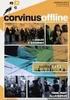 A feladat megoldása során az Excel 2010 használata a javasolt. A feladat elvégzése során a következőket fogjuk gyakorolni: Adatérvényesítés Szövegfüggvények. Keresőfüggvények. Statisztikai függvények.
A feladat megoldása során az Excel 2010 használata a javasolt. A feladat elvégzése során a következőket fogjuk gyakorolni: Adatérvényesítés Szövegfüggvények. Keresőfüggvények. Statisztikai függvények.
A 27/2012 (VIII. 27.) NGM és a 12/2013 (III.28) NGM rendelet szakmai és vizsgakövetelménye alapján.
 A 27/2012 (VIII. 27.) NGM és a 12/2013 (III.28) NGM rendelet szakmai és vizsgakövetelménye alapján. Szakképesítés, azonosító száma és megnevezése 54 346 01 Irodai asszisztens Tájékoztató Használható segédeszköz:
A 27/2012 (VIII. 27.) NGM és a 12/2013 (III.28) NGM rendelet szakmai és vizsgakövetelménye alapján. Szakképesítés, azonosító száma és megnevezése 54 346 01 Irodai asszisztens Tájékoztató Használható segédeszköz:
Óravázlat. az ECDL oktatócsomaghoz. 3. modul. Szövegszerkesztés
 Óravázlat az ECDL oktatócsomaghoz 3. modul Szövegszerkesztés Krea Kft. 1034 Budapest, Szőlő u 21. Tel/fax: 250-5570 / 387-2557 E-mail: krea@krea.hu A vázlatot összeállította: Pintyőke László Lektorálta:
Óravázlat az ECDL oktatócsomaghoz 3. modul Szövegszerkesztés Krea Kft. 1034 Budapest, Szőlő u 21. Tel/fax: 250-5570 / 387-2557 E-mail: krea@krea.hu A vázlatot összeállította: Pintyőke László Lektorálta:
I/1. Pályázati adatlap
 I/1. Pályázati adatlap Készítsd el a mintán látható A4-es méretű adatlapot! A következő feladatok ehhez nyújtanak útmutatást. Az adatlap teljes szövegét tartalmazó forrásfájl és a felhasznált kép a mellékelt
I/1. Pályázati adatlap Készítsd el a mintán látható A4-es méretű adatlapot! A következő feladatok ehhez nyújtanak útmutatást. Az adatlap teljes szövegét tartalmazó forrásfájl és a felhasznált kép a mellékelt
Dokumentumkészítés. Építész-informatika november 4.
 Dokumentumkészítés Építész-informatika 1 2008. november 4. Miért érdemes a szövegszerkesztést egyetemen tanulni? Alapfokú ismeretek (pl. ECDL) Rövid szöveg (1 2 oldal): egyedi, alapvető formázások Mélyebb
Dokumentumkészítés Építész-informatika 1 2008. november 4. Miért érdemes a szövegszerkesztést egyetemen tanulni? Alapfokú ismeretek (pl. ECDL) Rövid szöveg (1 2 oldal): egyedi, alapvető formázások Mélyebb
VISEGRÁDI ORSZÁGOK ÉRETTSÉGI 2013 1 SZÖVEGSZERKESZTÉS FELADATOK. A következő országok alkotják a visegrádi országokat:
 SZÖVEGSZERKESZTÉS VISEGRÁDI ORSZÁGOK A következő országok alkotják a visegrádi országokat: ÉRETTSÉGI 2013 1 Magyarország, Szlovákia, Csehország, és Lengyelország. 1. Az alábbi dokumentum a szövetség történetét,
SZÖVEGSZERKESZTÉS VISEGRÁDI ORSZÁGOK A következő országok alkotják a visegrádi országokat: ÉRETTSÉGI 2013 1 Magyarország, Szlovákia, Csehország, és Lengyelország. 1. Az alábbi dokumentum a szövetség történetét,
A 27/2012 (VIII. 27.) NGM és a 12/2013 (III.28) NGM rendelet szakmai és vizsgakövetelménye alapján.
 A 27/2012 (VIII. 27.) NGM és a 12/2013 (III.28) NGM rendelet szakmai és vizsgakövetelménye alapján. Szakképesítés, azonosító száma és megnevezése 54 346 01 Irodai asszisztens Tájékoztató A vizsgázó az
A 27/2012 (VIII. 27.) NGM és a 12/2013 (III.28) NGM rendelet szakmai és vizsgakövetelménye alapján. Szakképesítés, azonosító száma és megnevezése 54 346 01 Irodai asszisztens Tájékoztató A vizsgázó az
Az MS Excel táblázatkezelés modul részletes tematika listája
 Az MS Excel táblázatkezelés modul részletes tematika listája A táblázatkezelés alapjai A táblázat szerkesztése A táblázat formázása A táblázat formázása Számítások a táblázatban Oldalbeállítás és nyomtatás
Az MS Excel táblázatkezelés modul részletes tematika listája A táblázatkezelés alapjai A táblázat szerkesztése A táblázat formázása A táblázat formázása Számítások a táblázatban Oldalbeállítás és nyomtatás
iv Informatikai füzetek Kezelési leírások Betûtípus, betûméret, betûstílus beállítása eszköztárral B
 Tartalomjegyzék I. A szövegszerkesztés alapfogalmai...................... 1 A dokumentum tagolása............ 1 A lap jellemzõi..................... 1 Formázás......................... 2 II. A word használatának
Tartalomjegyzék I. A szövegszerkesztés alapfogalmai...................... 1 A dokumentum tagolása............ 1 A lap jellemzõi..................... 1 Formázás......................... 2 II. A word használatának
ÜGYVITEL ISMERETEK EMELT SZINTŰ ÍRÁSBELI VIZSGA JAVÍTÁSI-ÉRTÉKELÉSI ÚTMUTATÓ
 Ügyvitel ismeretek emelt szint 1712 ÉRETTSÉGI VIZSGA 2019. május 15. ÜGYVITEL ISMERETEK EMELT SZINTŰ ÍRÁSBELI VIZSGA JAVÍTÁSI-ÉRTÉKELÉSI ÚTMUTATÓ EMBERI ERŐFORRÁSOK MINISZTÉRIUMA Útmutató a vizsgázók teljesítményének
Ügyvitel ismeretek emelt szint 1712 ÉRETTSÉGI VIZSGA 2019. május 15. ÜGYVITEL ISMERETEK EMELT SZINTŰ ÍRÁSBELI VIZSGA JAVÍTÁSI-ÉRTÉKELÉSI ÚTMUTATÓ EMBERI ERŐFORRÁSOK MINISZTÉRIUMA Útmutató a vizsgázók teljesítményének
2 Word 2016 zsebkönyv
 2 Word 2016 zsebkönyv BBS-INFO Kiadó, 2016. 4 Word 2016 zsebkönyv Bártfai Barnabás, 2016. Minden jog fenntartva! A könyv vagy annak oldalainak másolása, sokszorosítása csak a szerző írásbeli hozzájárulásával
2 Word 2016 zsebkönyv BBS-INFO Kiadó, 2016. 4 Word 2016 zsebkönyv Bártfai Barnabás, 2016. Minden jog fenntartva! A könyv vagy annak oldalainak másolása, sokszorosítása csak a szerző írásbeli hozzájárulásával
ÜGYVITELI ALAPISMERETEK
 ÉRETTSÉGI VIZSGA 2015. május 19. ÜGYVITELI ALAPISMERETEK KÖZÉPSZINTŰ ÍRÁSBELI VIZSGA 2015. május 19. 8:00 Az írásbeli vizsga időtartama: 180 perc Pótlapok száma Tisztázati Piszkozati Beadott fájlok nevei
ÉRETTSÉGI VIZSGA 2015. május 19. ÜGYVITELI ALAPISMERETEK KÖZÉPSZINTŰ ÍRÁSBELI VIZSGA 2015. május 19. 8:00 Az írásbeli vizsga időtartama: 180 perc Pótlapok száma Tisztázati Piszkozati Beadott fájlok nevei
Tanmenet a 9. osztály információkezelés tantárgyának tanításához
 Tanmenet a 9. osztály információkezelés tantárgyának tanításához Cél: Az információkezelés tanításának célja, hogy a tanulók el tudják látni a gazdálkodó szervezeteknél előforduló egyszerű ügyviteli munkákat,
Tanmenet a 9. osztály információkezelés tantárgyának tanításához Cél: Az információkezelés tanításának célja, hogy a tanulók el tudják látni a gazdálkodó szervezeteknél előforduló egyszerű ügyviteli munkákat,
ÜGYVITELI ALAPISMERETEK
 ÉRETTSÉGI VIZSGA 2016. október 17. ÜGYVITELI ALAPISMERETEK KÖZÉPSZINTŰ ÍRÁSBELI VIZSGA 2016. október 17. 14:00 Az írásbeli vizsga időtartama: 180 perc Pótlapok száma Tisztázati Piszkozati Beadott fájlok
ÉRETTSÉGI VIZSGA 2016. október 17. ÜGYVITELI ALAPISMERETEK KÖZÉPSZINTŰ ÍRÁSBELI VIZSGA 2016. október 17. 14:00 Az írásbeli vizsga időtartama: 180 perc Pótlapok száma Tisztázati Piszkozati Beadott fájlok
Microsoft Office Word (2013) Jellemzői: Grafikus szövegszerkesztő program, sokféle formázási lehetőséggel. Ablak részei : címsor
 menüszalagok Microsoft Office Word (2013) Jellemzői: Grafikus szövegszerkesztő program, sokféle formázási lehetőséggel. Ablak részei : címsor vonalzó Navigációs ablakrész görgetősáv állapotsor Szöveg formázása
menüszalagok Microsoft Office Word (2013) Jellemzői: Grafikus szövegszerkesztő program, sokféle formázási lehetőséggel. Ablak részei : címsor vonalzó Navigációs ablakrész görgetősáv állapotsor Szöveg formázása
Táblázatkezelés 2. - Adatbevitel, szerkesztés, formázás ADATBEVITEL. a., Begépelés
 Táblázatkezelés 2. - Adatbevitel, szerkesztés, formázás ADATBEVITEL a., Begépelés Az adatok bevitelének legegyszerűbb módja, ha a táblázat kijelölt cellájába beírjuk őket. - számok (numerikus adatok) -
Táblázatkezelés 2. - Adatbevitel, szerkesztés, formázás ADATBEVITEL a., Begépelés Az adatok bevitelének legegyszerűbb módja, ha a táblázat kijelölt cellájába beírjuk őket. - számok (numerikus adatok) -
1. Komárom. 40 pont. Név:... osztály:... Informatika középszint. gyakorlati vizsga 0921 4 / 16 2010. május 17.
 1. Komárom Hozzon létre egy 2 oldalas dokumentumot a komáromi er drendszer történetének bemutatására! A dokumentumot a szövegszerkeszt program segítségével készítse el! Az egyszer szövegszerkeszt vel készített
1. Komárom Hozzon létre egy 2 oldalas dokumentumot a komáromi er drendszer történetének bemutatására! A dokumentumot a szövegszerkeszt program segítségével készítse el! Az egyszer szövegszerkeszt vel készített
Microsoft Office PowerPoint 2007 fájlműveletei
 Microsoft Office PowerPoint 2007 fájlműveletei Program megnyitása Indítsuk el valamelyik tanult módszerrel a 2007-es verziót. Figyeljük meg, hogy most más felületet kapunk, mint az eddigi megszokott Office
Microsoft Office PowerPoint 2007 fájlműveletei Program megnyitása Indítsuk el valamelyik tanult módszerrel a 2007-es verziót. Figyeljük meg, hogy most más felületet kapunk, mint az eddigi megszokott Office
Alapvetések. Szövegszerkesztés szabályai. Állományok névadási szabálya I. 10. heti (összevont) gyakorlat. Videó beszúrásának története
 Alapvetések és a Szövegszerkesztés szabályai 10. heti (összevont) gyakorlat 1 Állományok névadási szabálya I. Angol ABC kisbetűi + számok + _ + - Egyéb írásjelet (szóközt sem!), ékezetes betűt ne használjon!
Alapvetések és a Szövegszerkesztés szabályai 10. heti (összevont) gyakorlat 1 Állományok névadási szabálya I. Angol ABC kisbetűi + számok + _ + - Egyéb írásjelet (szóközt sem!), ékezetes betűt ne használjon!
ALAPVETŐ SZÖVEGFORMÁTUMOK
 A Wordben háromféle szövegegységre vonatkozóan állíthatunk be formátumokat. A dokumentum legkisebb eleme a karakter. A karakterekre alkalmazható formátumokat együttesen betűformátumoknak nevezzük. A dokumentum
A Wordben háromféle szövegegységre vonatkozóan állíthatunk be formátumokat. A dokumentum legkisebb eleme a karakter. A karakterekre alkalmazható formátumokat együttesen betűformátumoknak nevezzük. A dokumentum
ECDL képzés tematika. Operáció rendszer ECDL tanfolyam
 Operáció rendszer ECDL tanfolyam Alapok A Windows áttekintése Asztal Tálca Start menü Lomtár használata Súgó használata Felhasználói fiókok kezelése Kijelentkezés, felhasználóváltás Fájlok és mappák Sajátgép
Operáció rendszer ECDL tanfolyam Alapok A Windows áttekintése Asztal Tálca Start menü Lomtár használata Súgó használata Felhasználói fiókok kezelése Kijelentkezés, felhasználóváltás Fájlok és mappák Sajátgép
Office 2007 teszt. Question 1 Válassza ki, milyen típusú SmartArt objektumok NEM készíthetők az alábbiak közül!
 Office 2007 teszt Question 1 Válassza ki, milyen típusú SmartArt objektumok NEM készíthetők az alábbiak közül! a. Hierarchia b. Kapcsolatok c. Mátrix d. Folyamatok e. Gantt-chart Question 2 Az Access 2007-ben
Office 2007 teszt Question 1 Válassza ki, milyen típusú SmartArt objektumok NEM készíthetők az alábbiak közül! a. Hierarchia b. Kapcsolatok c. Mátrix d. Folyamatok e. Gantt-chart Question 2 Az Access 2007-ben
Word I. Bevezető. Alapfogalmak
 Word I. Bevezető A szövegszerkesztők segítségével igényesen kialakított dokumentum készítésére van lehetőségünk, de használhatjuk levelek akár elektronikus levelek írására is. Tananyagunkkal a szövegszerkesztési
Word I. Bevezető A szövegszerkesztők segítségével igényesen kialakított dokumentum készítésére van lehetőségünk, de használhatjuk levelek akár elektronikus levelek írására is. Tananyagunkkal a szövegszerkesztési
Molnár Mátyás. Bevezetés a PowerPoint 2013 használatába magyar nyelvű programváltozat. Csak a lényeg érthetően! www.csakalenyeg.hu
 Molnár Mátyás Bevezetés a PowerPoint 2013 használatába magyar nyelvű programváltozat Csak a lényeg érthetően! www.csakalenyeg.hu TÉMÁK HASZNÁLTA A téma meghatározza bemutató színeit, a betűtípusokat, a
Molnár Mátyás Bevezetés a PowerPoint 2013 használatába magyar nyelvű programváltozat Csak a lényeg érthetően! www.csakalenyeg.hu TÉMÁK HASZNÁLTA A téma meghatározza bemutató színeit, a betűtípusokat, a
Lapműveletek. Indítsuk el az Excel programot és töröljük ki a Munka1 nevű munkalapot!
 Bevezetés Ebben a fejezetben megismerkedünk az Excel munkalapjainak beszúrásával, törlésével, másolásával, valamint áthelyezésével, illetve csoportos kezelésével. Képesek leszünk különböző munkafüzetek
Bevezetés Ebben a fejezetben megismerkedünk az Excel munkalapjainak beszúrásával, törlésével, másolásával, valamint áthelyezésével, illetve csoportos kezelésével. Képesek leszünk különböző munkafüzetek
ÜGYVITELI ALAPISMERETEK
 ÉRETTSÉGI VIZSGA 2009. október 19. ÜGYVITELI ALAPISMERETEK KÖZÉPSZINTŰ ÍRÁSBELI VIZSGA 2009. október 19. 14:00 Az írásbeli vizsga időtartama: 180 perc A beadott fájlok nevei OKTATÁSI ÉS KULTURÁLIS MINISZTÉRIUM
ÉRETTSÉGI VIZSGA 2009. október 19. ÜGYVITELI ALAPISMERETEK KÖZÉPSZINTŰ ÍRÁSBELI VIZSGA 2009. október 19. 14:00 Az írásbeli vizsga időtartama: 180 perc A beadott fájlok nevei OKTATÁSI ÉS KULTURÁLIS MINISZTÉRIUM
ÜGYVITELI ALAPISMERETEK
 ÉRETTSÉGI VIZSGA 2014. május 20. ÜGYVITELI ALAPISMERETEK KÖZÉPSZINTŰ ÍRÁSBELI VIZSGA 2014. május 20. 8:00 Az írásbeli vizsga időtartama: 180 perc Pótlapok száma Tisztázati Piszkozati Beadott fájlok nevei
ÉRETTSÉGI VIZSGA 2014. május 20. ÜGYVITELI ALAPISMERETEK KÖZÉPSZINTŰ ÍRÁSBELI VIZSGA 2014. május 20. 8:00 Az írásbeli vizsga időtartama: 180 perc Pótlapok száma Tisztázati Piszkozati Beadott fájlok nevei
ECDL Táblázatkezelés. www.nomina3p.hu 1. 4.1.1 A táblázatkezelés első lépései. 4.1.2 Beállítások elvégzése
 4.1 Az alkalmazás 4.1.1 A táblázatkezelés első lépései 4.1.2 Beállítások elvégzése 4.1.1.1 A táblázatkezelő alkalmazás megnyitása és bezárása. 4.1.1.2 Egy és több munkafüzet (dokumentum) megnyitása. 4.1.1.3
4.1 Az alkalmazás 4.1.1 A táblázatkezelés első lépései 4.1.2 Beállítások elvégzése 4.1.1.1 A táblázatkezelő alkalmazás megnyitása és bezárása. 4.1.1.2 Egy és több munkafüzet (dokumentum) megnyitása. 4.1.1.3
A HONALPSZERKESZTÉS ALAPJAI. 50 feladat. a Debreceni Egyetem Informatikai Karának. Informatikus Könyvtáros szakos hallgatói számára
 A HONALPSZERKESZTÉS ALAPJAI 50 feladat a Debreceni Egyetem Informatikai Karának Informatikus Könyvtáros szakos hallgatói számára Készítette: Jávorszky Ferenc Debrecen 2010. 1 1. Készítsen honlapot, amelynek
A HONALPSZERKESZTÉS ALAPJAI 50 feladat a Debreceni Egyetem Informatikai Karának Informatikus Könyvtáros szakos hallgatói számára Készítette: Jávorszky Ferenc Debrecen 2010. 1 1. Készítsen honlapot, amelynek
Egyszerűbb a Google keresőbe beírni a Sharepoint Designer 2007 letöltés kulcsszavakat és az első találat erre a címre mutat.
 A feladat megoldásához a Sharepoint Designer 2007 programot használjuk, mely ingyenesen letölthető a Microsoft weboldaláról. Az érettségi aktuális szoftverlistája alapján az Expression Web 2, az Expression
A feladat megoldásához a Sharepoint Designer 2007 programot használjuk, mely ingyenesen letölthető a Microsoft weboldaláról. Az érettségi aktuális szoftverlistája alapján az Expression Web 2, az Expression
ÜGYVITEL ISMERETEK KÖZÉPSZINTŰ ÍRÁSBELI VIZSGA JAVÍTÁSI-ÉRTÉKELÉSI ÚTMUTATÓ
 Ügyvitel ismeretek középszint 1721 ÉRETTSÉGI VIZSGA 2018. május 16. ÜGYVITEL ISMERETEK KÖZÉPSZINTŰ ÍRÁSBELI VIZSGA JAVÍTÁSI-ÉRTÉKELÉSI ÚTMUTATÓ EMBERI ERŐFORRÁSOK MINISZTÉRIUMA Útmutató a vizsgázók teljesítményének
Ügyvitel ismeretek középszint 1721 ÉRETTSÉGI VIZSGA 2018. május 16. ÜGYVITEL ISMERETEK KÖZÉPSZINTŰ ÍRÁSBELI VIZSGA JAVÍTÁSI-ÉRTÉKELÉSI ÚTMUTATÓ EMBERI ERŐFORRÁSOK MINISZTÉRIUMA Útmutató a vizsgázók teljesítményének
MUNKAANYAG. Sipos Sándorné. Dokumentumok szerkesztése. A követelménymodul megnevezése: Gépírás-és levelezés
 Sipos Sándorné Dokumentumok szerkesztése A követelménymodul megnevezése: Gépírás-és levelezés A követelménymodul száma: 1586-06 A tartalomelem azonosító száma és célcsoportja: SzT-015-50 DOKUMENTUMSZERKESZTÉS
Sipos Sándorné Dokumentumok szerkesztése A követelménymodul megnevezése: Gépírás-és levelezés A követelménymodul száma: 1586-06 A tartalomelem azonosító száma és célcsoportja: SzT-015-50 DOKUMENTUMSZERKESZTÉS
ÜGYVITELI ALAPISMERETEK
 ÉRETTSÉGI VIZSGA 2012. május 25. ÜGYVITELI ALAPISMERETEK KÖZÉPSZINTŰ ÍRÁSBELI VIZSGA 2012. május 25. 8:00 Az írásbeli vizsga időtartama: 180 perc Pótlapok száma Tisztázati Piszkozati Beadott fájlok nevei
ÉRETTSÉGI VIZSGA 2012. május 25. ÜGYVITELI ALAPISMERETEK KÖZÉPSZINTŰ ÍRÁSBELI VIZSGA 2012. május 25. 8:00 Az írásbeli vizsga időtartama: 180 perc Pótlapok száma Tisztázati Piszkozati Beadott fájlok nevei
ÜGYVITELI ALAPISMERETEK
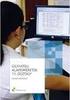 ÉRETTSÉGI VIZSGA 2005. május 20. ÜGYVITELI ALAPISMERETEK EMELT SZINTŰ ÍRÁSBELI VIZSGA Az írásbeli vizsga időtartama: 240 perc Pótlapok száma Tisztázati Piszkozati Beadott fájlok nevei OKTATÁSI MINISZTÉRIUM
ÉRETTSÉGI VIZSGA 2005. május 20. ÜGYVITELI ALAPISMERETEK EMELT SZINTŰ ÍRÁSBELI VIZSGA Az írásbeli vizsga időtartama: 240 perc Pótlapok száma Tisztázati Piszkozati Beadott fájlok nevei OKTATÁSI MINISZTÉRIUM
Prezentáció, Prezentáció elkészítése. Diaminták
 A prezentáció elkészítésénél elsőként érdemes egy mintaoldalt készíteni, mert ennek tartalma és beállításai automatikusan rákerülnek minden új oldalra amit majd beillesztünk a bemutatónkba. A diaminta
A prezentáció elkészítésénél elsőként érdemes egy mintaoldalt készíteni, mert ennek tartalma és beállításai automatikusan rákerülnek minden új oldalra amit majd beillesztünk a bemutatónkba. A diaminta
2. ALKALOM. Bekezdés Elválasztás Tabulátor Vezérlıkarakterek Beállítás Oldalbeállítás BEKEZDÉS
 2. ALKALOM Bekezdés Elválasztás Tabulátor Vezérlıkarakterek Beállítás Oldalbeállítás BEKEZDÉS Két ENTER közé esı szövegrészt kezel egy bekezdésként a szövegszerkesztı program. Bekezdés (alinea) tulajdonságok:
2. ALKALOM Bekezdés Elválasztás Tabulátor Vezérlıkarakterek Beállítás Oldalbeállítás BEKEZDÉS Két ENTER közé esı szövegrészt kezel egy bekezdésként a szövegszerkesztı program. Bekezdés (alinea) tulajdonságok:
TÖMÖRÍTÉS, DARABOLÁS ELSŐ TÉMAKÖR: FÁJLKEZELÉS FÁJLOK BECSOMAGOLÁSA
 1 ELSŐ TÉMAKÖR: FÁJLKEZELÉS TÖMÖRÍTÉS, DARABOLÁS Ebben a feladatban a következőket fogjuk gyakorolni: Fájlok becsomagolása, tömörített fájlok kicsomagolása. Nagyméretű fájlok darabolása, fájlegyesítés.
1 ELSŐ TÉMAKÖR: FÁJLKEZELÉS TÖMÖRÍTÉS, DARABOLÁS Ebben a feladatban a következőket fogjuk gyakorolni: Fájlok becsomagolása, tömörített fájlok kicsomagolása. Nagyméretű fájlok darabolása, fájlegyesítés.
Feladatok megoldásai
 1. Az oszlopszélességet az oszlopszegélyre való dupla kattintással állítsuk be! Mit tapasztalunk? Az oszlopszegélyre való dupla kattintáskor az Excel az oszlopban található leghosszabb bejegyzés hosszúsága
1. Az oszlopszélességet az oszlopszegélyre való dupla kattintással állítsuk be! Mit tapasztalunk? Az oszlopszegélyre való dupla kattintáskor az Excel az oszlopban található leghosszabb bejegyzés hosszúsága
Gyakorló 9. feladat megoldási útmutató
 Gyakorló 9. feladat megoldási útmutató 1. Minek a leírása a következő? Aktív hálózati hardver eszközök (pl.: routerek) és szoftverek segítségével létrehozott biztonsági rendszer két hálózat (jellemzően
Gyakorló 9. feladat megoldási útmutató 1. Minek a leírása a következő? Aktív hálózati hardver eszközök (pl.: routerek) és szoftverek segítségével létrehozott biztonsági rendszer két hálózat (jellemzően
2 PowerPoint 2016 zsebkönyv
 2 PowerPoint 2016 zsebkönyv BBS-INFO Kiadó, 2016. 4 PowerPoint 2016 zsebkönyv Bártfai Barnabás, 2016. Minden jog fenntartva! A könyv vagy annak oldalainak másolása, sokszorosítása csak a szerző írásbeli
2 PowerPoint 2016 zsebkönyv BBS-INFO Kiadó, 2016. 4 PowerPoint 2016 zsebkönyv Bártfai Barnabás, 2016. Minden jog fenntartva! A könyv vagy annak oldalainak másolása, sokszorosítása csak a szerző írásbeli
ÁGAZATI SZAKMAI ÉRETTSÉGI VIZSGA ÜGYVITEL ISMERETEK KÖZÉPSZINTŰ ÍRÁSBELI VIZSGA MINTAFELADATOK
 ÜGYVITEL ISMERETEK KÖZÉPSZINTŰ ÍRÁSBELI VIZSGA MINTAFELADATOK Teszt Az érettségi feladat tíz tesztkérdést tartalmaz. A mintafeladatban öt kérdést mutatunk be. Megválaszolásuk sorrendjét szabadon határozhatja
ÜGYVITEL ISMERETEK KÖZÉPSZINTŰ ÍRÁSBELI VIZSGA MINTAFELADATOK Teszt Az érettségi feladat tíz tesztkérdést tartalmaz. A mintafeladatban öt kérdést mutatunk be. Megválaszolásuk sorrendjét szabadon határozhatja
Szövegszerkesztés. Microsoft Office Word 2010
 Szövegszerkesztés Microsoft Office Word 2010 Hogyan kezdődött? Történeti barangolások A nyomdászat története Gondolatok esztétikus sokszorosítása ie. 3000 Mezopotámia (aláíráshoz fém, csont, fa pecsételő
Szövegszerkesztés Microsoft Office Word 2010 Hogyan kezdődött? Történeti barangolások A nyomdászat története Gondolatok esztétikus sokszorosítása ie. 3000 Mezopotámia (aláíráshoz fém, csont, fa pecsételő
ÜGYVITELI ALAPISMERETEK
 ÉRETTSÉGI VIZSGA 2013. május 23. ÜGYVITELI ALAPISMERETEK KÖZÉPSZINTŰ ÍRÁSBELI VIZSGA 2013. május 23. 8:00 Az írásbeli vizsga időtartama: 180 perc Pótlapok száma Tisztázati Piszkozati Beadott fájlok nevei
ÉRETTSÉGI VIZSGA 2013. május 23. ÜGYVITELI ALAPISMERETEK KÖZÉPSZINTŰ ÍRÁSBELI VIZSGA 2013. május 23. 8:00 Az írásbeli vizsga időtartama: 180 perc Pótlapok száma Tisztázati Piszkozati Beadott fájlok nevei
Ismerkedés az új felülettel
 Ismerkedés az új felülettel A 2003-as verzióhoz képes változott a menüszerkezet. Az ablak tetején menüszalag található, amely előtérbe helyezi a legfontosabb parancsokat, így nem kell a program legkülönbözőbb
Ismerkedés az új felülettel A 2003-as verzióhoz képes változott a menüszerkezet. Az ablak tetején menüszalag található, amely előtérbe helyezi a legfontosabb parancsokat, így nem kell a program legkülönbözőbb
ÉRTÉKELÉS: VIZSGÁZTATÓ ALÁÍRÁSA:... VIZSGÁZÓ NEVE:
 61. FELADAT Nyissa meg az M6-61 nevű prezentációt! 1. Állítson be egyszínű, halványpiros hátteret a bemutató mindegyik diájára! 2. A diák jobb szélén lévő téglalapok kitöltőszíne legyen bordó! 3. Szúrja
61. FELADAT Nyissa meg az M6-61 nevű prezentációt! 1. Állítson be egyszínű, halványpiros hátteret a bemutató mindegyik diájára! 2. A diák jobb szélén lévő téglalapok kitöltőszíne legyen bordó! 3. Szúrja
WORD WYSIWYG (What you see is, what you get) (Amit látsz, azt kapod)
 WORD 2010 - WYSIWYG (What you see is, what you get) (Amit látsz, azt kapod) Egy modern szövegszerkesztőtől elvárt legfontosabb funkciók a szöveg beírása, módosítása, a hibák javítása a beírt szöveg kinyomtatása
WORD 2010 - WYSIWYG (What you see is, what you get) (Amit látsz, azt kapod) Egy modern szövegszerkesztőtől elvárt legfontosabb funkciók a szöveg beírása, módosítása, a hibák javítása a beírt szöveg kinyomtatása
Táblázatok. Feladatok Szegélyek és cellák. 1. feladat. 2. feladat
 Táblázatok A táblázatok cellákat tartalmazó sorokból és oszlopokból épülnek fel. A cellában szöveg, szövegközi grafikák és egyéb táblázatok is elhelyezhetők. A táblázat táblázatba történő beszúrásánál
Táblázatok A táblázatok cellákat tartalmazó sorokból és oszlopokból épülnek fel. A cellában szöveg, szövegközi grafikák és egyéb táblázatok is elhelyezhetők. A táblázat táblázatba történő beszúrásánál
Összetett feladatok. Föld és a Hold
 1. feladat Összetett feladatok Föld és a Hold Készíts weblapot, ahol a Földet és a Holdat mutatod be! A weblaphoz tartozó nyers szöveg a fold.txt és a hold.txt tartalmazza. A forrásban megtalálod a fold.jpg
1. feladat Összetett feladatok Föld és a Hold Készíts weblapot, ahol a Földet és a Holdat mutatod be! A weblaphoz tartozó nyers szöveg a fold.txt és a hold.txt tartalmazza. A forrásban megtalálod a fold.jpg
A dokumentum finomítása. Egy dokumentum kinyomtatott oldalának részei
 Egy dokumentum kinyomtatott oldalának részei A megírt dokumentum a margók által határolt belső területen jelenik meg. A margók általában néhány speciális elemtől eltekintve üresen maradnak. Ilyen elem
Egy dokumentum kinyomtatott oldalának részei A megírt dokumentum a margók által határolt belső területen jelenik meg. A margók általában néhány speciális elemtől eltekintve üresen maradnak. Ilyen elem
